2025年現在、MKAをAACに変換する6つの方法
MKAはMatroska Audioの略で、AAC(Advanced Audio Coding)を含む様々な音声コーデックを保持できるコンテナフォーマットです。しかし、MKAファイルのAAC形式への変換が必要になる場合もあります。お使いのデバイスがMKAの再生に対応していなかったり、音質を保ちながらファイルサイズを小さくしたい場合などです。
このガイドでは、2024年にMKAをAACに変換するための6つの効果的な方法について説明します。
MKAをAACに変換する6つの方法
1. HitPaw Univd

HitPaw Univd (HitPaw Video Converter) は、MKAをAACに変換するためのユーザーフレンドリーで強力なオプションとして際立っています。直感的なインターフェイスを誇り、サポートされている音声、動画フォーマットの広い範囲でスムーズな変換プロセスを提供します。以下の動画でHitPaw Univdについて詳しく知ることができます。
ここでは、HitPaw Univdが一押しである理由を紹介します。
- 超高速な変換スピード: HitPaw Univdの先進的な技術により、超高速変換を実現し、貴重な時間を節約します。
- バッチ変換:HitPaw Univdは複数のMKAファイルを同時にAACに変換でき、作業効率をアップさせます。
- 高品質出力: HitPaw Univdは変換中、MKAファイルの元の音質を維持します。
- 幅広いフォーマットをサポート: HitPaw UnivdはMKAをAACに変換するだけでなく、膨大な音声、動画フォーマットの間で変換することができます。
- 編集機能: HitPaw Univdは音声ファイルをトリム、カット、結合することができ、よりカスタマイズされた結果を得ることができます。
HitPaw Univdを使ってMKAをAACに変換する方法
以下の簡単な手順に従って、HitPaw UnivdでMKAファイルをAACに変換することができます。
ステップ1:HitPawのウェブサイトへ行き、お使いのオペレーティングシステム(WindowsまたはMac)に対応するソフトウェアをダウンロードします。画面の指示に従ってインストールしてください。
ステップ2:ソフトウェアを起動し、メインメニューから「変換」をクリックします。「ファイルを追加」ボタンをクリックして、変換したいMKAファイルを選択します。また、直接インターフェイスにドラッグアンドドロップすることもできます。

ステップ3:左下から「すべて変換」のドロップダウンメニューをクリックして、「AC3」を選択します。

ステップ4:ビットレートやサンプルレートなどの追加設定を調整したい場合は、フォーマット選択ボタンの隣にある「ペン」アイコンをクリックしてください。

ステップ5:「変換」ボタンをクリックして変換プロセスを開始します。進行状況が画面に表示されます。

この簡単なプロセスにより、効率的にMKAファイルをAACに変換したい初心者と経験豊富なユーザーの両方にとって、HitPaw Univdは最適な選択肢となっています。
2. DivX Converter
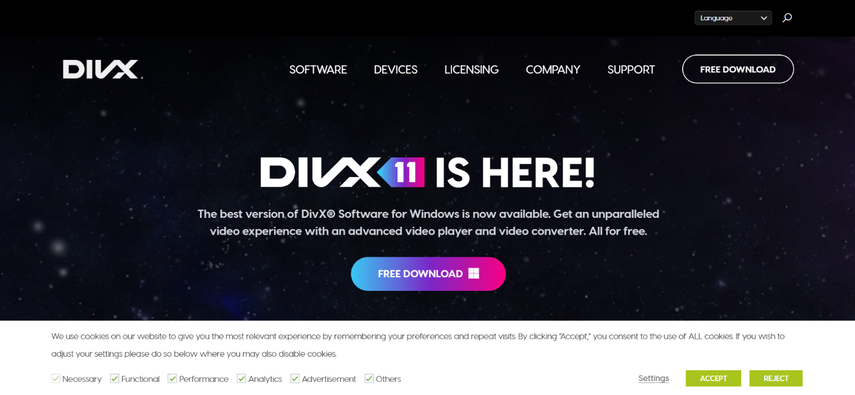
DivX Converterは、MKAをAACに変換するためのフリーでシンプルなソリューションを提供しています。以下は簡単な概要です。
長所
- 無料
- わかりやすいインターフェイス
短所
- 限られたフォーマットのサポート
- 有料ソフトウェアに比べ、変換速度が遅い
DivX Converterは無料のソフトウェアですが、有料ソフトウェアと比べると,サポートするフォーマットが少なく、機能が制限されています。変換速度も遅いかもしれません。
3. Xilisoft Video Converter

Xilisoft Video ConverterはMKAをAACに変換するもう一つのオプションを提供します:
長所
- 様々な音声、動画フォーマットに対応
- 基本的な編集機能を提供
短所
- 有料ソフトウェア
- ユーザーインターフェイスは直感的でないかもしれません
Xilisoft Video ConverterはDivX Converterより幅広い形式をサポートしますが、有料です。さらに、ユーザーインターフェイスは初心者にとって使いにくいかもしれません。
4. Wondershare UniConverter

Wondershare UniConverterは、音声、動画変換のためのもう一つの一般的な選択肢です。
長所
- 幅広いフォーマットをサポート
- 動画編集や画面録画などの追加機能
短所
- 有料ソフトウェア
- 古いコンピューターではリソースを大量に消費します
Wondershare UniConverterは包括的な機能のセットを提供しますが、有料のソフトウェアであり、HitPaw Univdに比べて、より多くのコンピューターの処理能力を必要とするかもしれません。
5. DVDFab Video Converter
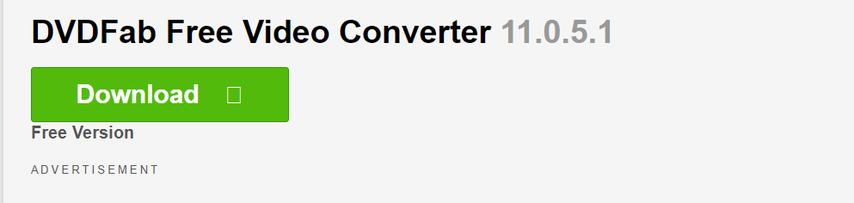
DVDFab Video Converterは豊富な機能を持つ変換ソフトウェアを求めるユーザーに適しています。
長所
- 幅広いフォーマットをサポート
- 高度な編集機能
- 変換速度が速い
短所
- 有料ソフトウェア
- 難解
DVDFab Video Converterは多彩な機能を持つ強力なツールですが、価格が高く、基本的な変換を必要とするユーザーにとっては難解かもしれません。
6. Any Video Converter
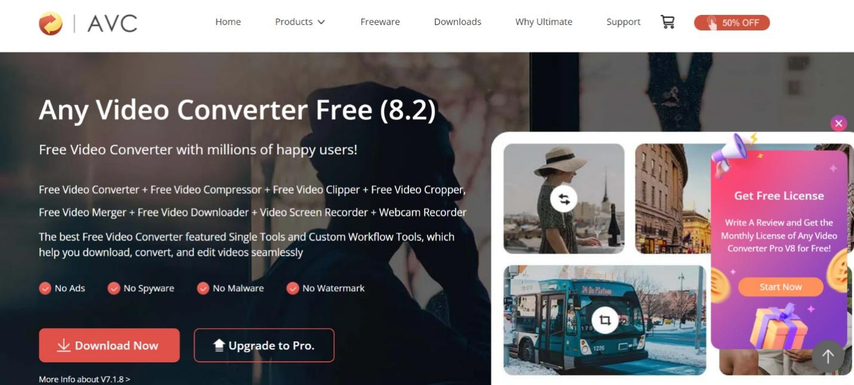
Any Video Converterは、シンプルさに焦点を当てた無料のソフトウェアです。
長所
- 無料
- 使いやすいインターフェイス
短所
- 限られたフォーマットのサポート
- インストール時にアドウェアが組み込まれる可能性
Any Video Converterは無料でユーザーフレンドリーな体験を提供しますが、フォーマットのサポートに制限があり、インストール中にアドウェアが組み込まれる可能性があります。セットアッププロセスでは、不要なソフトウェアを避けるために注意してください。
MKAからAACへの変換に関する追加的考慮事項
基本的な変換プロセスだけでなく、MKAファイルをAACに変換するための最適な方法を選択する際に考慮すべき追加的要素をいくつかご紹介します:
- ビットレートとサンプルレート:これらの設定は、変換された AAC ファイルの音質とファイルサイズを決定します。高いビットレート(kbps で測定)は、より多くの音声の情報を保持しますが、ファイルサイズが大きくなります。サンプルレート(Hzで測定)は、音声の忠実度に影響を与える、1秒あたりにキャプチャーされた音声サンプルの数を指します。様々なビットレートとサンプルレートの設定を試して、ニーズに合った品質とファイルサイズの最適なバランスを見つけましょう。HitPaw Univdはこれらの設定を調整することができ、変換したAACファイルを正確にコントロールすることができます。
- マルチチャンネル音声:いくつかのMKAファイルは、5.1サラウンドサウンドのようなマルチチャンネル音声が含まれています。AACファイルにこの機能を保存する必要がある場合、選択した変換ソフトウェアがマルチチャンネル音声変換をサポートしていることを確認してください。HitPaw UnivdとDVDFab Video Converterはマルチチャンネル変換をサポートします。
- 編集の必要性: 変換前に音声ファイルを編集する予定がある場合、変換と同時に基本的な編集機能を提供するソフトウェアを検討してください。HitPaw Univdはトリム、カット、結合機能(有料)を提供し、ワークフローを強化します。
- バッチ変換: 変換するMKAファイルの数が多い場合、バッチ変換をサポートするソフトウェアを優先してください。この機能は、一度に複数のファイルを追加し、同時にそれらをすべて変換し、時間と労力を節約することができます。このガイドに記載されているすべてのソフトウェアは、バッチ変換機能を提供しています。
- セキュリティーとプライバシー: オンラインコンバーターを検討する場合は、明確なセキュリティー慣行を持つ評判の良いサービスを優先してください。オンラインにファイルをアップロードすることは、固有のリスクを伴います。HitPaw Univdのような信頼できるデスクトップコンバーターを使えば、ファイルをより安全に管理できます。
MKAをAACに変換のよくある質問
Q1. MKAをAACに変換すると音質に影響しますか。
A1. 音声品質への影響は、変換時に選択したビットレートに依存します。AACフォーマットのビットレートが高いほど、元のMKAファイルのディテールが保持され、高音質になります。低いビットレートはファイルサイズを小さくしますが、音声の損失が発生する可能性があります。
Q2. オンラインでMKAをAACに変換できますか。
A2. はい、いくつかのオンラインコンバーターは、MKAをAACに変換することができます。しかし、これらのサービスは多くの場合、ファイルサイズの制限、遅い処理時間、ファイルのアップロードに関する潜在的なセキュリティー上の懸念などの制約があります。HitPaw Univdのような評判の良いデスクトップコンバーターは、より多くの制御、より速い速度、およびファイルのセキュリティーを提供しています。
結論
適切なツールを使えば、MKAからAACへの変換は簡単です。このガイドでは、DivX Converterのようなユーザーフレンドリーな無料ソフトウェアから、 HitPaw Univd (HitPaw Video Converter) やDVDFab Video Converterのような機能豊富な有料ソフトウェアまで、6つの効果的な方法を検討しました。
使いやすさ、パワフルな機能、高速な変換のバランスが抜群であることから、HitPaw Univdはトップチョイスです。今すぐHitPaw Univdをダウンロードして、MKAファイルを簡単にAACに変換しましょう!





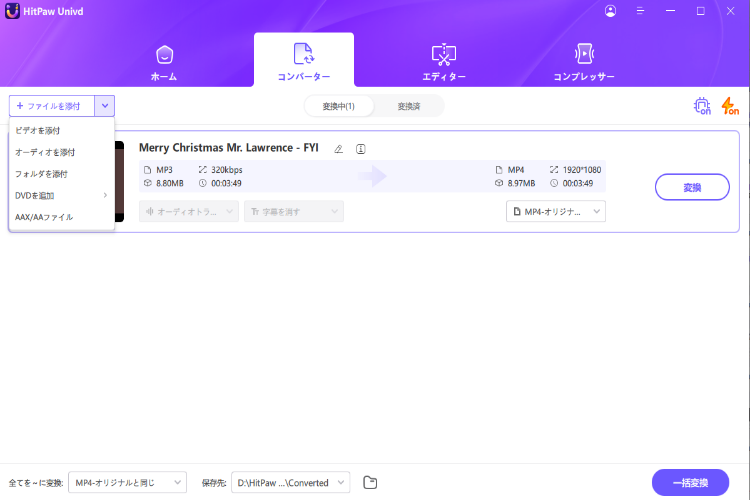
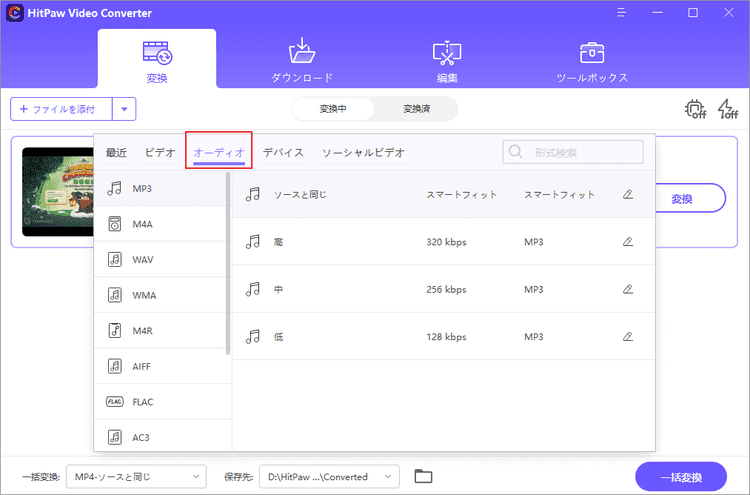
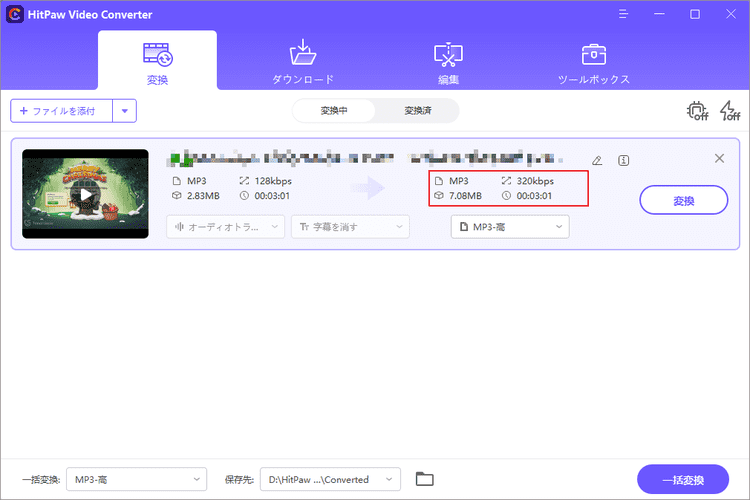
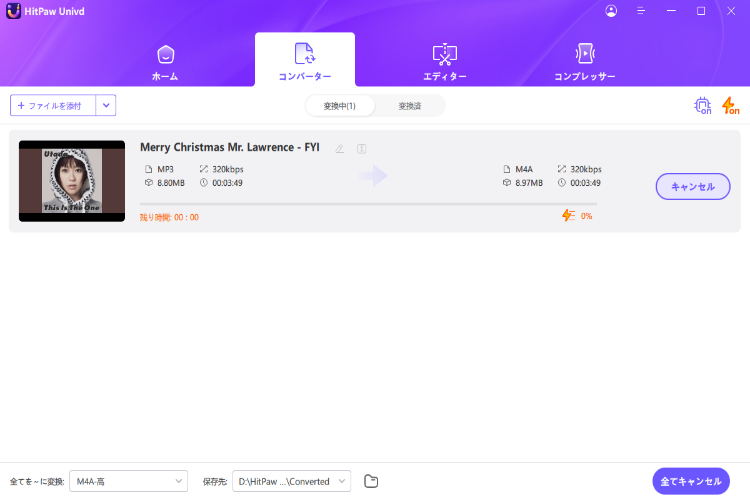

 HitPaw Edimakor
HitPaw Edimakor HitPaw Video Enhancer
HitPaw Video Enhancer

この記事をシェアする:
「評価」をお選びください:
松井祐介
編集長
フリーランスとして5年以上働いています。新しいことや最新の知識を見つけたときは、いつも感動します。人生は無限だと思いますが、私はその無限を知りません。
すべての記事を表示コメントを書く
製品また記事に関するコメントを書きましょう。